Almacenamiento en la nube: ¿qué, cómo y por qué? Cómo conectar una unidad en la nube a Windows, Android: almacenamiento seguro de archivos en la nube, disponible en cualquier momento y en cualquier lugar. Almacenamiento de datos en la nube. Cómo crear una nube de almacenamiento de archivos
Para intercambiar archivos entre computadoras y dispositivos móviles, ya no se necesitan cables ni unidades flash. Si los dispositivos tienen acceso a Internet, los archivos pueden "volar" entre ellos "en la nube". Más precisamente, pueden "instalarse" en el almacenamiento en la nube, que es un conjunto de servidores repartidos por todo el mundo (unidos en un servidor virtual en la nube), donde los usuarios colocan sus datos de forma gratuita o por una tarifa. En la nube, los archivos se almacenan de la misma manera que en el disco duro de una computadora, pero no se puede acceder a ellos desde uno, sino desde diferentes dispositivos que pueden conectarse a él.
Uno de cada dos o tres usuarios de Internet ya ha adoptado la tecnología de almacenamiento de datos en la nube y la utiliza con gusto, pero algunos todavía recurren a las unidades flash. Después de todo, no todo el mundo conoce esta oportunidad y algunos simplemente no pueden decidir qué servicio elegir y cómo utilizarlo. Bueno, averigüémoslo juntos.
¿Qué son los almacenamientos en la nube desde el punto de vista del usuario y cómo funcionan?
Si miras a través de los ojos de un usuario inexperto, el almacenamiento en la nube es una aplicación normal. Todo lo que hace es crear una carpeta en la computadora con su propio nombre. Pero no sencillo. Todo lo que ingresa se copia simultáneamente en el mismo servidor de Internet en la nube y se vuelve accesible desde otros dispositivos. El tamaño de esta carpeta es limitado y puede crecer dentro de los límites del espacio en disco que se le ha asignado (en promedio a partir de 2 GB).
Si la aplicación de almacenamiento en la nube se está ejecutando y la computadora (dispositivo móvil) está conectada a la red global, los datos en el disco duro y en la nube se sincronizan en tiempo real. Cuando se trabaja sin conexión, así como cuando la aplicación no se está ejecutando, todos los cambios se guardan solo en la carpeta local. Cuando la máquina está conectada a Internet, es posible acceder al almacenamiento, incluso a través de un navegador.
Los archivos y carpetas cargados en la nube son objetos web completos, al igual que cualquier contenido de sitios de Internet y almacenamientos FTP. Puedes vincularlos y compartir enlaces con otras personas, incluso aquellas que no utilizan este servicio. Pero sólo aquellos a quienes se lo hayas autorizado podrán descargar o ver un objeto de tu almacenamiento. En la nube, sus datos están ocultos de miradas indiscretas y protegidos de forma segura con una contraseña.
La mayoría de los servicios en la nube tienen funciones adicionales: un visor de archivos, editores de documentos integrados, herramientas para crear capturas de pantalla, etc. Esto, sumado a la cantidad de espacio proporcionado, crea las principales diferencias entre ellos.

es un servicio de almacenamiento de datos en la nube que no necesita presentación para los usuarios de Windows. Por supuesto, en las últimas versiones de este sistema operativo (entre los diez primeros), en realidad se sitúa por encima de todo lo que aparece en la pantalla, ya que está configurado para ejecutarse automáticamente de forma predeterminada.
Para los usuarios de Windows, la ventaja del servicio Microsoft OneDrive sobre sus análogos quizás sea solo una: no es necesario instalarlo. Tampoco necesita crear una cuenta separada; para iniciar sesión en la nube, solo necesita ingresar la información de su cuenta de Microsoft.
El propietario de una cuenta de Microsoft OneDrive proporciona 5 GB de espacio libre en disco para almacenar cualquier información. Para obtener volumen adicional, tendrá que pagar más. El máximo es de 5 TB y cuesta 3399 rublos al año, pero este paquete incluye no solo espacio en disco, sino también la aplicación Office 365 (edición doméstica). Los planes tarifarios más asequibles son 1 TB (2699 rublos por año - almacenamiento y Office 365 personal) y 50 GB (140 rublos por mes - solo almacenamiento).
Características adicionales de todas las tarifas:
- Soporte para otros sistemas operativos: Mac OS X, iOS y Android.
- Vea y edite documentos utilizando aplicaciones integradas de Office.
- Acceso remoto a todo el contenido de la computadora (no solo a la carpeta OneDrive) en la que está instalado el servicio y se utiliza su cuenta de Microsoft.
- Creación de álbumes de fotos.
- Mensajero incorporado (Skype).
- Creación y almacenamiento de notas de texto.
- Buscar.
Solo versiones pagas:
- Creación de enlaces con un período de validez limitado.
- Carpetas sin conexión.
- Escanear varias páginas y guardar documentos en un archivo PDF.
En general, el servicio no es malo, pero a veces hay problemas para iniciar sesión en tu cuenta. Si va a trabajar con la versión web del almacenamiento (a través de un navegador) e iniciar sesión con una dirección IP diferente a la que usaba antes, Microsoft a veces comprueba que la cuenta le pertenece, lo que requiere bastante tiempo. tiempo.
También ha habido quejas sobre la eliminación de contenido de usuario de OneDrive cuando Microsoft sospechaba que no tenía licencia.

es uno de los servicios de almacenamiento en la nube multiplataforma más antiguos. A diferencia del anterior, es compatible con todos los principales sistemas operativos, así como con algunos menos utilizados, como Symbian y MeeGo. El servicio es muy fácil de usar, funciona de forma rápida y estable.
Un usuario de DropBox recibe solo 2 GB de espacio en disco de forma gratuita para almacenar archivos personales, pero este volumen se puede duplicar creando y adjuntando otra cuenta a su cuenta: una de trabajo (que en realidad puede ser personal). Juntos obtienes 4 GB.
El cambio entre el espacio en disco personal y de trabajo en el sitio web de DropBox y en la aplicación se realiza sin cerrar sesión en su cuenta (no es necesario ingresar su nombre de usuario y contraseña cada vez). Se crea una carpeta separada en la computadora para ambas cuentas: 2 GB cada una.
DropBox, como era de esperar, también tiene varios planes de precios. Sobre los gratuitos, como se mencionó anteriormente, los de pago son “Plus” (1 TB, $8,25 por mes, para uso personal), “Standard” (2 TB, $12,50 por mes, para empresas), “Advanced” (volumen ilimitado, $20 por mes para 1 usuario) y “Enterprise” (volumen ilimitado, precio establecido individualmente). Las diferencias entre los dos últimos radican en el conjunto de opciones adicionales.
Además del almacenamiento, los usuarios gratuitos tienen acceso a:
- Servicio de colaboración documental DropBox Paper.
- Posibilidad de compartir enlaces y crear carpetas públicas.
- Registro de cambios de archivos con capacidad de restaurarlos a la versión anterior (hasta 30 días).
- Comentar archivos, tanto propios como de otros usuarios, si el archivo está disponible para su visualización.
- Función de búsqueda.
- Recibir notificaciones sobre eventos (personalizables individualmente).
- Carga automática de fotos desde la cámara (por cierto, DropBox proporcionó a los usuarios espacio adicional para habilitar esta opción hace algún tiempo).
- Seleccione sincronización completa o selectiva.
- Cifrado de datos durante el almacenamiento y la transmisión.
Las posibilidades de las tarifas pagadas se pueden enumerar durante mucho tiempo, por lo que solo señalaremos las principales:
- Destruya datos de DropBox de forma remota en un dispositivo perdido o robado.
- Limite el período de validez del enlace.
- Autenticación de cuenta de dos factores.
- Establecer niveles de acceso a diferentes datos.
- Protección de información de clase HIPAA/HITECH mejorada (almacenamiento seguro de registros médicos).
- Soporte técnico 24 horas al día, 7 días a la semana.
DropBox, si no el mejor, es un servicio muy digno. A pesar de la pequeña cantidad de espacio libre según los estándares actuales, millones de personas en todo el mundo lo utilizan.
Mega (Megasincronización)

Como se desprende de la descripción, Amazon Web Services está dirigido únicamente al sector corporativo y no está pensado para almacenar álbumes con fotografías de gatos, aunque es posible que alguien lo utilice también para esto. Después de todo, el almacenamiento de archivos en la nube: Amazon Glacier, como el disco Yandex, proporciona a los usuarios 10 GB gratuitos. El costo del volumen adicional es de $0,004 por 1 GB por mes.
Comparar Amazon Glacier con los recursos web descritos anteriormente quizás sea incorrecto, ya que tienen propósitos ligeramente diferentes. La funcionalidad y capacidades de este servicio están determinadas por los objetivos comerciales, que incluyen:
- Operación ininterrumpida, mayor confiabilidad.
- Cumplimiento de estándares mejorados de protección de datos.
- Interfaz multilingüe.
- Volumen ilimitado (ampliación por un cargo adicional).
- Facilidad de uso y configuración flexible.
- Integración con otros servicios web de Amazon.
Aquellos que estén interesados en las capacidades de Amazon pueden leer la documentación completa de los productos de AWS, que se encuentra en el sitio web oficial.
correo.ru

Ocupa el segundo o tercer lugar en popularidad del almacenamiento de archivos web entre el público de habla rusa. En cuanto a su gama de capacidades, es comparable a Google Drive y Yandex Drive: como ellos, contiene aplicaciones web para crear y editar documentos (textos, tablas, presentaciones) y un capturador de pantalla (una utilidad para tomar capturas de pantalla). También está integrado con otros proyectos de Mail.ru: correo, redes sociales “My World” y “Odnoklassniki”, el “Mail. Dating”, etc., tiene un práctico visor de archivos con reproductor flash y también es muy asequible (para aquellos que no tienen suficiente espacio asignado).
El tamaño del espacio libre en disco de la nube de Correo es de 8 GB (anteriormente esta cifra ha cambiado varias veces). La tarifa premium de 64 GB cuesta 690 rublos al año. Por 128 GB tendrás que pagar 1490 rublos al año, por 256 GB - 2290 rublos al año. El volumen máximo es de 512 GB, lo que costará 3790 rublos al año.
Otras funciones del servicio no son muy diferentes de otras similares. Este:
- Carpetas compartidas.
- Sincronización.
- Búsqueda incorporada.
- Posibilidad de compartir enlaces.
La aplicación cliente Mail.ru funciona en Windows, OS X, iOS y Android.

El almacenamiento en la nube es un servicio web exclusivo para propietarios de teléfonos inteligentes y tabletas del mismo fabricante. Diseñado para almacenar copias de seguridad de datos de dispositivos móviles: contenido multimedia, archivos del sistema operativo y otras cosas a discreción del usuario.
La aplicación cliente Samsung Cloud está preinstalada en teléfonos y tabletas lanzados después de la segunda mitad de 2016 (más precisamente, después del lanzamiento del Samsung Galaxy Note 7). Registrar una cuenta en el servicio sólo es posible a través de él, aparentemente para eliminar a los forasteros.
La capacidad de almacenamiento gratuito es de 15 GB. 50 GB adicionales cuestan $0,99 por mes y 200 GB cuestan $2,99.
iCloud (manzana)

- uno de los favoritos entre los usuarios de almacenamiento de datos en la nube de productos Apple. Por supuesto, es gratuito (aunque no muy espacioso) y está integrado con otros servicios de Apple. El servicio está diseñado para almacenar copias de seguridad de datos de iPhone, iPad y iPod, así como archivos multimedia, correo y documentos del usuario (estos últimos se sincronizan automáticamente con el contenido de iCloud Drive).
La capacidad de almacenamiento gratuito de iCloud es de 5 GB. El almacenamiento adicional se vende por $0,99 por 50 GB, $2,99 por 200 GB y $9,99 por 2 TB.
La aplicación cliente de iCloud es compatible con los sistemas operativos Mac OS X, iOS y Windows. No existe una aplicación oficial para Android, pero los propietarios de dispositivos basados en este sistema operativo pueden ver el correo desde la nube de Apple en su dispositivo.

El gran desfile de almacenamiento en la nube lo completa un servicio chino. Como puede ver en la captura de pantalla, claramente no está adaptado para usted y para mí. ¿Por qué es necesario entonces, si existen análogos nacionales, europeos y estadounidenses que resultan más familiares para los rusoparlantes? El hecho es que Baidu proporciona a los usuarios todo un terabyte de espacio libre en disco. Por este motivo, vale la pena superar las dificultades de traducción y otros obstáculos.
El registro en Baidu Cloud requiere mucha más mano de obra que el de la competencia. Requiere confirmación con un código enviado por SMS, pero los SMS del servidor chino no llegan a los números rusos, bielorrusos y ucranianos. Nuestros conciudadanos tienen que arreglárselas alquilando un número de teléfono virtual, pero eso no es todo. La segunda dificultad es que no se puede registrar una cuenta con algunas direcciones de correo electrónico. En particular, en los servicios gmail (Google está bloqueado en China), fastmail y Yandex. Y la tercera dificultad es la necesidad de instalar la aplicación móvil Baidu Cloud en tu teléfono o tableta, ya que para eso se da 1 TB (al registrarte en una computadora, recibirás solo 5 GB). Y, como comprenderás, está íntegramente en chino.
¿No tienes miedo? Atrévete y serás recompensado. La información sobre cómo crear usted mismo una cuenta en Baidu está disponible en Internet.
¡Hola queridos visitantes! Si ha llegado a esta página, lo más probable es que esté interesado en la cuestión del almacenamiento de archivos en la nube. Escribo ahora y, como ya es costumbre en este sitio, os lo muestro en imágenes, cómo instalar y configurar Google Drive. Pero creo que no estaría de más escribir algunas palabras sobre qué es el almacenamiento en la nube, por qué es necesario y hablar un poco sobre Google Drive, también conocido como Google Drive.
En palabras simples, el almacenamiento en la nube es un servicio que le proporciona un lugar específico en Internet para almacenar sus archivos. Uno de esos servicios es. Casi simultáneamente apareció en el mercado y comenzó a prestar sus servicios. Hay muchos más servicios similares, entre los que cabe destacar Dropbox, quizás haya un artículo aparte al respecto;
¿Por qué escribo hoy sobre Google Drive? Como probablemente ya habrás adivinado, yo mismo lo estoy usando ahora, y ayer reinstalé los sistemas y necesito instalar este programa en mi computadora nuevamente, solo tomaré capturas de pantalla :).
La conveniencia de dichos servicios, en particular Google Drive, es que obtiene una "unidad flash" en Internet en la que puede almacenar información y, lo más importante, tener acceso a ella desde cualquier lugar donde haya Internet y la posibilidad de acceder al servicio. sitio web. Lo único que necesitas es saber tu usuario y contraseña para acceder. Por supuesto, Google ha creado aplicaciones para ordenadores, tablets y smartphones en diferentes plataformas. Todo esto es para la comodidad de utilizar el servicio Google Drive.
Inmediatamente después del registro, se le otorgarán 5 GB de almacenamiento de archivos de forma gratuita. Por 2,5 dólares puedes aumentarlo a 25 GB, y esto no es un límite.
Creo que esta teoría inútil es suficiente :), pongámonos manos a la obra.
Para utilizar Google Drive, debe crear una cuenta de Google.
Por supuesto, debe registrarse en Google para recibir un nombre de usuario y contraseña. Puede leer sobre cómo crear una cuenta en Google en el artículo. O si ya utiliza al menos uno de los servicios de Google, por ejemplo Gmail, puede utilizar el nombre de usuario y la contraseña que ya tiene para iniciar sesión en Google Drive.
Para registrarse en Google Drive o para obtener más información sobre sus capacidades, vaya a la página. Haga clic en el botón de la derecha “Ir a Google Drive”.


Después del registro, inicie sesión en el sitio con sus datos.
¿Cómo instalar Google Drive en tu computadora?
Ahora hemos llegado a la parte más importante de este artículo, instalaremos un programa que le permitirá trabajar cómodamente con Google Drive.
Vamos a. Vayamos a la página.

Seleccione la versión para computadoras y haga clic en "Descargar".

Aparecerá una ventana en la que simplemente haces clic “Acepta los términos e instala”.

Inmediatamente aparecerá un mensaje indicando que Google Drive se está cargando. Entonces comenzará la instalación.

Cuando se complete la instalación, haga clic en "Cerrar".

Eso es todo, la instalación está completa. El programa se iniciará solo, haga clic en el botón "Iniciar sesión". Ingrese su dirección de correo electrónico y contraseña, y haga clic en "Iniciar sesión" nuevamente.

Aparecerá una ventana en la que hacemos clic en “Adelante”.

En la siguiente ventana, el programa le informará que todos los archivos que ya están en Google Drive se sincronizarán con una carpeta especialmente creada en su computadora. Para configuraciones adicionales, haga clic en “Configuración avanzada”, pero no verá nada interesante allí, puede cambiar la ubicación de esta misma carpeta e indicar si se puede iniciar Google Drive cuando enciende la computadora, y eso es esencialmente todo. Haga clic en el botón "Sincronizar".

Eso es todo.
¿Cómo utilizar Google Drive en una computadora?
Aparecerá una carpeta de Google Drive en su escritorio y también aparecerá en el Explorador. Una vez que mueva sus archivos a esta carpeta, se cargarán automáticamente en la nube y podrá acceder a ellos desde cualquier dispositivo. O, al agregar archivos desde otro dispositivo, digamos una tableta, aparecerán automáticamente en esta carpeta.
Por ejemplo, cuando necesito transferir fotos desde mi teléfono a mi computadora, simplemente las subo a Google Drive, luego en mi computadora voy a la carpeta de Google Drive y las copio desde allí. Es incluso más rápido que conectar tu teléfono mediante un cable.
Además, aparecerá un icono del programa en la barra de tareas (en la bandeja), al hacer clic derecho sobre él, podrás ver cuánta memoria libre tienes aún en Google Drive y también podrás ir a la configuración del programa.
Después de leer estas instrucciones, podrá comprender el problema popular de transferir y guardar fotos en la nube en un iPhone, configuraciones adicionales para su teléfono y elegir el servicio de almacenamiento de datos que le resulte más conveniente.
Cada año, el desarrollo del almacenamiento en la nube para almacenar fotografías o documentos personales se vuelve más popular entre los usuarios de iPhone. Esto puede deberse a la poca memoria del dispositivo o, por el contrario, a la comodidad que nos ofrecen los servicios de almacenamiento de datos online.
¿Cómo funciona la nube en iPhone? Principio de funcionamiento en términos generales.
El principio operativo del almacenamiento en la nube se basa en la transmisión de archivos al almacenamiento local del servidor de Apple.
Cuando un usuario de iPhone toma una nueva foto, graba un archivo de video o trabaja con marcadores en el dispositivo, el sistema de monitoreo integrado de iOS registra y almacena resultados sobre archivos nuevos o modificados previamente en el caché interno del dispositivo. Cuando te conectas a Wi-Fi, te conectas automáticamente al almacenamiento en la nube de iCloud. iOS envía un comando al servidor sobre documentos nuevos o modificados y se cargan automáticamente en el almacenamiento local de Apple.
El archivo, cuando se carga desde el iPhone a la nube, se divide en partes iguales y se distribuye entre los servidores de almacenamiento. Cada documento o fotografía cuenta con múltiples copias de seguridad, que permiten almacenar información en diferentes lugares. En caso de pérdida de datos sobre el archivo descargado o mal funcionamiento del equipo, la copia de seguridad le permitirá obtener instantáneamente información sobre el contenido multimedia descargado previamente a la nube.
Cuando un usuario de iPhone inicia sesión en el almacenamiento en la nube y descarga el archivo que necesita, automáticamente, a través de un potente equipo informático, se reúne y se transfiere mediante cifrado seguro al teléfono del propietario.
¿Cuál es la mejor nube para elegir para iPhone hoy en día?
De hecho, muchos usuarios de iPhone a menudo se preguntan dónde guardar sus fotos y vídeos. ¿Cómo puedes acceder a ellos de la manera más rápida desde cualquier parte del planeta donde haya Internet?
La tarea de elegir el almacenamiento en la nube para su iPhone se reduce a varios competidores en este ámbito. Intentaremos hablar con más detalle sobre las ventajas y desventajas de cada uno de ellos.
La evaluación de los servicios de almacenamiento en la nube para iPhone se basará en los siguientes criterios:
Facilidad de uso
Funcional
Precio
iCloud, el servicio de almacenamiento en la nube de Apple
iCloud es un servicio en la nube potente y de alta tecnología que puede mantener sus archivos multimedia personales a salvo de personas no autorizadas. Además de almacenar fotografías y datos, es capaz de: rastrear la ubicación de su iPhone, computadora u otro teléfono; Configure de forma rápida y remota el iPhone, los eventos del calendario y mucho más.
No tiene sentido hablar de la facilidad de uso del servicio iCloud, desarrollado especialmente por Apple para compradores y usuarios de iPhone o iPad. Es bastante simple.
Cuando compras un nuevo iPhone, creas una cuenta en la nube de iCloud que está vinculada a uno o más dispositivos si tienes varios.
Para acceder a la nube en su iPhone, deberá iniciar sesión en la configuración de su dispositivo y cualquier foto o dato personal previamente guardado, como contactos, entradas de calendario o notas, se descargarán automáticamente en su iPhone. Esto suma el máximo número de puntos a la facilidad de uso del servicio iCloud, porque... No necesita instalar software adicional en su teléfono.
Al registrarse para obtener una cuenta de almacenamiento en la nube de Apple, el usuario recibe 5 GB de almacenamiento gratuito para sus archivos más importantes en la nube del iPhone. Para ampliar la capacidad de almacenamiento en la nube, se le ofrecen tres opciones de suscripción, que se presentan en la siguiente captura de pantalla. El costo se indica en rublos por mes de uso.
Yandex Disk es una de las formas de elegir el almacenamiento en la nube para fotos y videos en iPhone
Recientemente describimos en detalle uno de los procesos para descargar música a un iPhone utilizando el almacenamiento en la nube Yandex Disk. Puedes leer sobre esto.
Además de descargar música, este servicio te permitirá almacenar en tus espacios en la nube todas las fotos y archivos de vídeo que haya en tu iPhone.
Muchos compradores de iPhone utilizan servicios de almacenamiento en la nube. Esto se debe principalmente a la pequeña cantidad de memoria del dispositivo. Yandex Disk ofrece alrededor de 20 GB de forma gratuita para cargar archivos multimedia a la nube desde un iPhone. Este espacio es más que suficiente para comprender todas las capacidades del servicio en modo gratuito.
La facilidad de uso de Yandex Drive en iPhone no parece tan prometedora como en el caso de iCloud. Autoload YAD le permitirá cargar automáticamente solo archivos de fotos y videos desde el iPhone al almacenamiento en la nube.
En cuanto al costo. Yandex ofrece, como dijimos anteriormente, alrededor de 20 GB de espacio permanente en la nube de forma gratuita, así como la posibilidad de ampliar la memoria por una tarifa adicional. Puede ver las tarifas actuales (a finales de 2017) en la captura de pantalla a continuación.
¡Atención! Yandex Disk realiza constantemente promociones gratuitas con socios que le permitirán aumentar significativamente el espacio de almacenamiento en la nube de su iPhone. El precio y el costo de estos servicios pueden diferir de los precios presentados en el sitio web oficial del producto de software.
Breve resumen de cómo elegir el almacenamiento en la nube para iPhone
Analizamos solo algunas opciones de los servicios más populares para almacenar fotos y videos desde iPhone en Internet. Hay una gran cantidad de competidores que pueden ofrecerle las condiciones más favorables para alquilar una instalación de almacenamiento. Lo principal es no olvidar que los servicios populares y probados tienen una protección de datos confiable contra la piratería, lo que evitará la filtración de archivos personales a Internet. Elija la opción más conveniente para almacenar datos en la nube del iPhone, según nuestra tabla resumen de ventajas y desventajas.
La calificación de las opciones propuestas de almacenamiento en la nube para iPhone se basa en la experiencia personal de uso, reseñas de colegas y usuarios en Internet. Los propietarios de iPhone rechazan categóricamente el uso del servicio Dropbox y se muestran reacios a mirar hacia Google Drive.
¿Cómo crear una nube en un iPhone usando una PC o un teléfono?
El proceso de registro o creación de una cuenta de almacenamiento en línea en iPhone no le llevará mucho tiempo. Echemos un vistazo más de cerca a la situación usando el ejemplo de registrar la nube iCloud y Yandex Disk de principio a fin.
Crea una ID de Apple y registra iCloud para iPhone
Vaya al sitio web oficial de almacenamiento en la nube: https://www.icloud.com/. Complete el registro haciendo clic en el botón "Crear" junto a la inscripción del ID de Apple, como se muestra en la captura de pantalla a continuación.
Complete la información personal requerida para registrar la nube iCloud.
Le recomendamos que anote su nueva ID de Apple y contraseña para iniciar sesión en su cuenta. Se requieren datos registrados del servicio en la nube para configurar correctamente el iPhone para su cuenta. Si vende su iPhone o lo transfiere a terceros, asegúrese de cerrar sesión en su cuenta para que sus datos personales no se transfieran a otros usuarios.
Es posible crear una nube iCloud no solo desde una computadora, sino también directamente desde un iPhone. Para hacer esto, vaya a "Configuración", etc.
Registrar la nube Yandex Disk en iPhone
Necesitaremos descargar la aplicación oficial desde la App Store.
El proceso de registro es bastante sencillo. Abra la aplicación y haga clic
Si ya ha iniciado sesión en su correo o en el servicio de escucha de música Yandex, no es necesario que se registre. Ingrese los detalles de su cuenta e inicie sesión en la aplicación.
Configurar correctamente Yandex Disk e iCloud le permitirá utilizar los servicios automáticamente. Le diremos cómo configurar servicios en la nube sin errores un poco más adelante.
¿Cómo acceder rápidamente a la nube a través de iPhone o computadora?
Si necesita descargar fotos o videos a su computadora desde el almacenamiento en la nube del iPhone, le recomendamos utilizar el programa oficial y gratuito de Apple para sistemas operativos Windows: iCloud para PC.
Instale el programa descargado y realice las configuraciones mínimas que se le solicitarán automáticamente.
Para acceder a la nube de Apple directamente desde su iPhone, le recomendamos que realice configuraciones adicionales en su teléfono, lo que le permitirá ver archivos sin utilizar software adicional. Vaya a Configuración. Selecciona la sección “iCloud”.
Una vez que haya ingresado al menú general de iCloud, desplácese hasta el final hasta la casilla de verificación opcional que le permite almacenar documentos y datos en la nube del iPhone. Actívalo.
Después de confirmar el almacenamiento de datos de los programas que utilizan el servicio iCloud, los archivos necesarios y las copias de seguridad de las aplicaciones se copiarán automáticamente al servicio de almacenamiento de información desde el iPhone.
Para ver archivos en el almacenamiento de Apple desde su iPhone, vaya a la pantalla de inicio o al escritorio de su teléfono. La aplicación iCloud Drive instalada aparecerá como se muestra en la captura de pantalla.
El programa te permitirá ver archivos en iCloud desde tu iPhone en forma de administrador de archivos. Para una visualización más detallada no solo de archivos y documentos del almacenamiento en la nube de iCloud, recomendamos utilizar un programa de sincronización de datos para su computadora.
¡Importante saberlo! Intente estudiar todas las funciones y configuraciones del almacenamiento en la nube de su dispositivo iPhone. "¿Cómo utilizar la nube en iPhone?" No hay nada complicado. Simplemente siga cada paso de nuestras instrucciones y responderá todas sus preguntas con más detalle.
¿Cómo guardar fotos en la nube de iPhone o Yandex Disk?
Para subir fotos desde tu iPhone a la nube, ve a la sección "Configuración". Haga clic en su cuenta de ID de Apple. Siguiente "iCloud" - "Fotos". Active la casilla de verificación junto a "Biblioteca multimedia".
Apple se preocupa por sus usuarios y deja una descripción detallada de las funciones de los elementos del menú más populares en la configuración del iPhone.
Como ya puedes entender, al activar este elemento del menú en la configuración, puedes subir fotos a la nube en tu iPhone. A continuación, configure, si lo desea, configuraciones adicionales para guardar fotos originales o, por el contrario, optimizar el almacenamiento del dispositivo.
Si no está seguro de sincronizar y transferir fotos a iCloud desde un iPhone, le recomendamos que verifique los archivos descargados a través del programa de almacenamiento de su computadora personal.
La opción más sencilla y económica para almacenar fotografías en la nube del dispositivo es utilizar el servicio Yandex Disk. La principal ventaja de este programa es la comodidad y facilidad de uso y, además, en comparación con iCloud, dispones de mucho más espacio libre para guardar fotos.
Abra el programa del disco e intente configurarlo según nuestras instrucciones. Vaya a la sección de configuración tocando el engranaje en la esquina superior izquierda de la pantalla. Preste atención al elemento del menú "Cargar fotos automáticamente". Le recomendamos que habilite la descarga activa de fotografías solo a través de Wi-Fi para ahorrar dinero si su operador de telecomunicaciones no ofrece una tarifa ilimitada.
La carga de fotos y videos a Yandex Disk se realiza automáticamente. En algunos dispositivos y firmware, los usuarios han notado problemas menores con la carga automática. Deben dejar activa la pantalla del dispositivo mientras se cargan los datos en el servidor.
Puede ver el estado actual de las fotos y archivos de video descargados en la sección "Cámara". En la barra de estado superior del programa se mostrará una barra en ejecución con la cantidad de material descargado. Con el programa Yandex Disk, siempre se olvidará de esta pregunta: "¿Cómo guardar fotos en la nube en un iPhone?" La aplicación hará todo automáticamente por ti.
Además, no olvide que Disk tiene un programa separado no solo para el iPhone, sino también para la computadora. Por tanto, descargar archivos de fotos y vídeos desde la nube a tu ordenador será un placer.
Para transferir una sola foto a la nube en su iPhone desde Yandex, haga clic en "Fotos". Seleccione la foto que desea cargar en el servidor. Haga clic en el botón de compartir en la esquina inferior izquierda. Verá una ventana emergente con información adicional sobre la copia o presentación de diapositivas. Desplácese hacia abajo en la barra de programas hasta encontrar "Disco". Seleccione o cree la carpeta deseada en la que le gustaría almacenar fotos desde su iPhone.
En el caso de Yandex Disk, facilita enormemente el proceso de cargar no solo fotos, sino también videos desde su iPhone al almacenamiento en la nube.
No olvide que para sincronizar o descargar fotos urgentemente desde el almacenamiento en la nube de iCloud, deberá instalar un programa adicional en su PC. Yandex Disk le permite descargar cualquier archivo de hasta 2 GB de tamaño desde la nube sin instalar software.
Si tiene alguna pregunta, estaremos encantados de responderla en los comentarios de este artículo.
Detalles benks Creado: 07 de septiembre de 2017 Actualizado: 03 de febrero de 2018¡Buen día!
Últimamente escucho cada vez con más frecuencia preguntas sobre almacenamiento en la nube, nube, disco en la nube, etc. De hecho, detrás de todas estas palabras se esconde una cosa: tendrás tu propio disco duro en Internet (en sentido figurado), por ejemplo, Tamaño 10. 100 GB.
Puede colocar cualquier archivo en él: fotos, videos, programas, juegos, etc. (relevante, por ejemplo, para un teléfono que a menudo carece de memoria: en lugar de una unidad flash, puedes conectar la nube y cargar fotos allí automáticamente).
Y la principal ventaja de la nube: puedes obtener los datos desde cualquiera de tus dispositivos que está conectado a Internet: teléfono, tableta, computadora, etc. Es conveniente transferir archivos de un dispositivo a otro, compartir enlaces con amigos a los archivos necesarios.
Y quizás destacaría una ventaja más de un disco en la nube: su fiabilidad, Y seguridad archivos almacenados en él. No importa lo que digan, sus archivos en el mismo teléfono corren un riesgo mucho mayor: imagine dejar caer accidentalmente el teléfono (o derramar algo sobre él), y eso es todo, no hay archivos. Otra cosa es el almacenamiento en la nube: incluso si tu teléfono o computadora está completamente desactivado, conectarte desde otro dispositivo te dará acceso a tus archivos nuevamente.
¡Creo que ya he dado suficientes ventajas! En general, en el artículo quería hablar sobre cómo crear una nube de este tipo, cómo conectarla y configurarla. Entonces...

Con la popularización del almacenamiento en la nube, este tipo de servicios son cada vez más comunes. Muchos usuarios sólo buscan la cantidad de espacio asignado para los archivos. Mientras tanto, también recomendaría elegir empresas fiables y probadas en el tiempo. Y es más agradable utilizar un disco con alta velocidad de acceso (aunque tenga menor capacidad) que uno lento.
Te daré lo mejor de ellos...
Soy una unidad indexada

Uno de los servicios en la nube más populares de Yandex. Muchos usuarios también disponen ya de correo de este servicio, lo que significa que no habrá problemas para conectar el disco.
Principales ventajas:
Por cierto, mostraré una descripción más detallada y la configuración del disco en la nube, usando el disco Yandex como ejemplo. En principio, el trabajo con todos los servicios es similar...
Nube @correo.ru

Un servicio de disco en la nube similar de Mail.ru (un conocido servicio de correo electrónico). Por cierto, si sigues todas las recomendaciones del servicio, ¡obtendrás hasta 100 GB de espacio en disco (actual el día de la publicación del artículo)!
Principales ventajas:
- se puede acceder a los archivos del disco desde un teléfono inteligente y una computadora;
- alta confiabilidad de los archivos alojados;
- la capacidad de cargar fotos automáticamente desde su teléfono;
- integración completa con el correo (¡muy conveniente, por ejemplo, adjuntar archivos a una carta directamente desde una unidad en la nube!);
- Capacidad rápida para intercambiar archivos con cualquier otro usuario en Internet.
Google Drive Conducir)
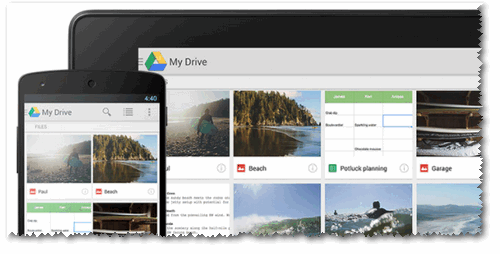
Para quienes utilizan los servicios (correo, por ejemplo) de Google: Google Drive será útil. Después del registro, recibirá 15 GB de espacio para almacenar cualquier archivo: imágenes, vídeos, archivos, etc. Si no hay suficiente espacio, por un pequeño pago adicional se puede ampliar significativamente.
Me gustaría señalar especialmente que, habiendo adquirido un disco de este tipo de Google, ni siquiera necesitará instalar Word y Excel en su computadora, porque... Puede editar y crear archivos en este formato directamente desde Google Drive.
La unidad en la nube de Google está estrechamente integrada con otros servicios de esta empresa. Por ejemplo, puedes adjuntar archivos fácilmente y enviarlos por correo. En general, es un buen competidor de los dos primeros servicios.
buzón

El servicio ofrece almacenamiento en la nube desde 2007 (más antiguo que muchos competidores). En comparación con ellos, ofrece mucho menos espacio en la versión gratuita, sólo 2 GB. Pero puedes ampliar el espacio siguiendo las recomendaciones de los desarrolladores u obtener 1 TB de espacio (o más) por un pago relativamente pequeño al mes (~$8). Puede resultar difícil encontrar un almacenamiento tan grande si, por ejemplo, desea realizar una copia de seguridad de todo su disco duro.
De lo contrario, el servicio es similar a los anteriores: hay todas las mismas cosas para descargar, sincronizar, trabajar con documentos, etc. Por cierto, el servicio es totalmente compatible con el idioma ruso.
Una unidad

Servicio Una unidad presentado por la famosa empresa Microsoft. En la versión gratuita, recibirás un disco de 5 GB. Pero por ~2500 rublos. por año puede obtener un tamaño de disco de 1 TB (1000 GB). De acuerdo, el nombre de un disco tan espacioso permite transferir y trabajar con cientos de fotos y videos.
Puedes trabajar con el disco desde casi cualquier dispositivo: PC, ordenadores Mac y dispositivos con Android e iOS. Puedes trabajar con archivos de Word, Excel, PowerPoint y OneNote para uno o varios usuarios a la vez. Acepte que crear documentos en 2-3 es mucho más fácil y rápido.
Por cierto, en OneDrive, las fotos que se cargan en el servicio se etiquetan automáticamente según lo que se captura en ellas. Gracias a esto, al usar álbumes en OneDrive, puedes organizarlos fácilmente y encontrar rápidamente las fotos que necesitas en este momento (una gran cosa para aquellos que tienen muchas fotos).
Conexión del disco Yandex (nube) a Windows y Android
Y entonces, asumiré que tu correo electrónico ya está registrado. Ahora, la forma más sencilla de conectar una unidad tanto en Windows como en Android es instalar aplicaciones especiales. Esto se hace de forma estándar y sencilla, por lo que no daré una descripción detallada. Los enlaces de descarga para estas aplicaciones se proporcionan a continuación.
Aplicación Yandex Disk (para PC):
Aplicación Yandex Disk para teléfono inteligente:
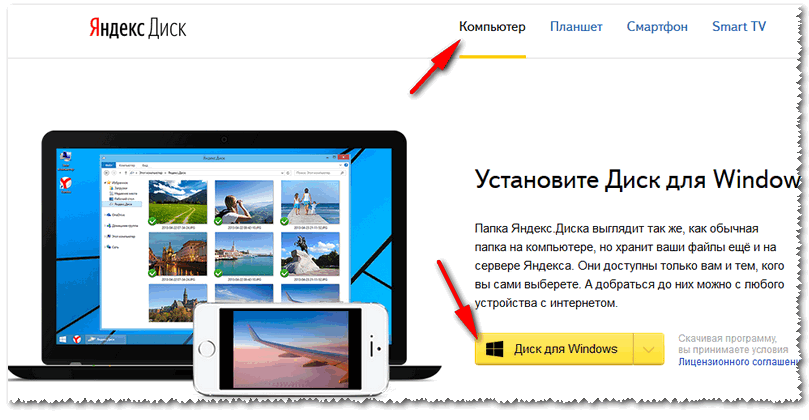
Después de instalar la aplicación en su PC, en "Mi PC" verá un enlace a "Yandex Disk" (como en la captura de pantalla a continuación). Ahora puede cargar cualquiera de sus archivos y carpetas allí.
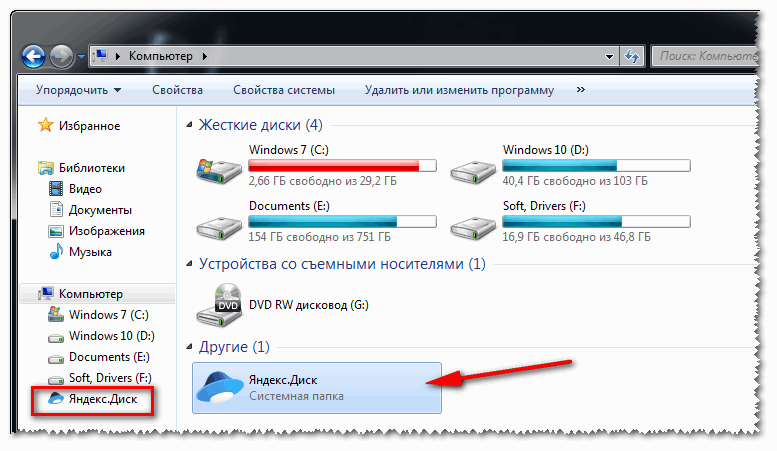
Quizás lo único negativo: para acceder a sus archivos en dicho disco necesita Internet (y preferiblemente uno rápido ☺).
En su teléfono inteligente, después de instalar la aplicación, tendrá un enlace a "Disco", al abrirlo obtendrá inmediatamente acceso a sus archivos. Por cierto, para instalar la aplicación en un teléfono inteligente, ¡Yandex ofrece 32 GB!

Ahora los archivos de su computadora (portátil) se pueden transferir a su teléfono (y viceversa) en cuestión de minutos (no es necesario descargar e instalar ningún controlador en su teléfono). ¡Cómodo!

Como una unidad de red
Por cierto, en Windows, una unidad en la nube de Yandex se puede conectar como una unidad de red normal (sin instalar software adicional de Yandex). Esto puede resultar muy útil en algunos casos.
Cómo hacerlo:

Cómo compartir archivos con amigos, cómo transferir archivos
En general, cuando conecta, por ejemplo, un teléfono inteligente al disco Yandex y tiene una conexión Wi-Fi, todas las fotos se sincronizarán y cargarán automáticamente en el disco en la nube. A continuación se muestran algunas tareas frecuentes.
Transfiera archivos o fotos entre su teléfono inteligente y su PC
En general, todo es muy sencillo:

Transferir archivos desde un teléfono inteligente o PC al teléfono inteligente o PC de otra persona
Si necesitas enviar fotos o archivos a un amigo, conocido o familiar, puedes compartirlos y proporcionar un enlace para descargarlos.
Para hacer esto, abra el Explorador en Windows e vaya al disco Yandex. A continuación, busque el archivo o carpeta al que desea dar acceso. En mi ejemplo, seleccioné el archivo.
Simplemente haga clic derecho en el archivo deseado y seleccione en el menú contextual emergente "Disco Yandex - copiar enlace público" . Ahora este enlace se puede enviar (por ejemplo, por correo, como SMS, en Skype, en Viber, etc.) a quien lo necesite y podrá descargar su(s) archivo(s).
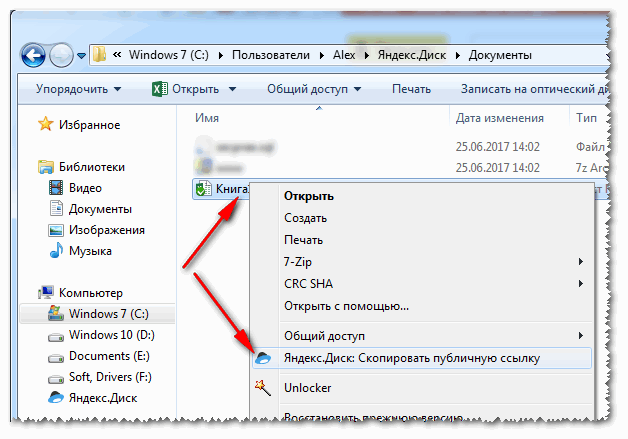
Si desea saber a qué archivos tiene enlaces o, con el tiempo, desea eliminar enlaces para descargar ciertos archivos, simplemente vaya al disco Yandex y abra el elemento. "Campo de golf" en el menú de la izquierda y verá una lista de archivos que ha compartido con alguien anteriormente. En esta pestaña puedes eliminar todo lo que compartiste anteriormente.

Eso es básicamente de lo que quería hablar en este artículo.
El servicio Mail.Ru ofrece a sus usuarios almacenamiento en la nube patentado, donde puede descargar cualquier archivo individual de hasta 2 GB y un volumen total de hasta 8 GB de forma gratuita. ¿Cómo crear y conectar esta “Nube”? Vamos a resolverlo.
Absolutamente cualquier usuario que tenga al menos algún buzón de correo puede utilizar el almacenamiento de datos en línea de Mail.Ru, no necesariamente de @correo.ru. Con el plan gratuito, podrás aprovechar 8 GB de espacio y acceder a archivos desde cualquier dispositivo.
Los métodos que se describen a continuación son independientes entre sí: puede crear una nube utilizando cualquiera de las opciones que se describen a continuación.
Método 1: versión web
Para crear una versión web “Nube” ni siquiera necesitas tener un buzón de dominio @correo.ru- puedes iniciar sesión con el correo electrónico de otros servicios, por ejemplo, @yandex.ru o @gmail.com.
Si planea instalar un programa para trabajar con la nube en su computadora además de la versión web, use solo el correo electrónico @correo.ru. De lo contrario, simplemente no podrá iniciar sesión en la versión para PC de la Nube con el correo de otros servicios. Además, no es necesario utilizar el sitio; puede ir inmediatamente al Método 2, descargar el programa e iniciar sesión a través de él. Si usa solo la versión web, puede iniciar sesión en su correo desde cualquier correo electrónico.
Bueno, si aún no tiene un correo electrónico o desea crear un nuevo buzón, siga el procedimiento de registro para el servicio siguiendo nuestras instrucciones a continuación.
Como tal, no es necesario crear un almacenamiento personal en la nube: el usuario simplemente debe ir a la sección correspondiente, aceptar los términos del acuerdo de licencia y comenzar a utilizar el servicio.

Método 2: programa de PC
Para los usuarios activos que necesitan acceder constantemente a sus archivos desde la Nube, se recomienda instalar la aplicación de escritorio. Mail.Ru ofrece aprovechar una oportunidad conveniente: conectar su almacenamiento en la nube para que aparezca en la lista de dispositivos junto con los discos duros físicos.
Además, la aplicación trabaja con archivos de diferentes formatos: abriendo el programa "Disco-O", podrás editar documentos, guardar presentaciones, trabajar y guardar todos los resultados y desarrollos directamente en el almacenamiento en línea.
Otra característica de la aplicación es que admite el inicio de sesión en otras cuentas (también conocidas como Google One) y funcionará con otras nubes populares en el futuro. A través de él podrás registrarte por correo.
- Siga el enlace de arriba, busque el botón "Descargar para Windows"(o justo debajo del enlace "Descargar para MacOS") y haga clic en él. Tenga en cuenta que la ventana del navegador debe maximizarse a pantalla completa; si es pequeña, el sitio lo percibe como si estuviera viendo la página desde un dispositivo móvil y ofrece iniciar sesión desde una PC.
- Ejecute el instalador. Inicialmente, el instalador le pedirá que acepte los términos del acuerdo. Marque la casilla y haga clic en "Próximo".
- Aparecerán dos tareas adicionales que están activas por defecto. Si no necesita un acceso directo en el escritorio y la ejecución automática con Windows, desmarque las casillas. Hacer clic "Próximo".
- Se mostrará un resumen y una notificación de que la instalación está lista. Hacer clic "Instalar". Durante el procedimiento, puede aparecer una ventana pidiéndole que realice cambios en su PC. Aceptar haciendo clic "Sí".
- Al final de la instalación, se le pedirá que reinicie su computadora. Seleccione la opción deseada y haga clic "Finalizar".
- Después de que el sistema se reinicie, abra el programa instalado.

Se le pedirá que seleccione la unidad a la que desea conectarse. Pase el cursor sobre él y aparecerá un botón azul. "Agregar". Haga clic en él.
- Se abrirá una ventana de autorización. Ingrese su nombre de usuario y contraseña de @correo.ru(lea más sobre soporte para cuentas de correo electrónico de otros servicios de correo al principio de este artículo) y haga clic en "Conectar".
- Después de una autorización exitosa, aparecerá una ventana de información. Aquí verás el porcentaje de espacio libre, el correo electrónico a través del cual se realizó la conexión y la letra de unidad asignada a este almacenamiento.

Aquí puede agregar otro disco y realizar configuraciones usando el botón de engranaje.
- Al mismo tiempo, se abrirá una ventana del explorador del sistema en paralelo con los archivos almacenados en su Nube. Si aún no ha agregado nada, se mostrarán archivos estándar, que muestran ejemplos de cómo y qué se puede almacenar aquí. Puede eliminarlos de forma segura, liberando así unos 500 MB de espacio.









La “Nube” misma estará ubicada en "Computadora", junto con otros medios, desde donde podrás acceder a él.

Sin embargo, si completa el proceso (cierra el programa instalado), la unidad desaparecerá de esta lista.
Método 3: aplicación móvil "Cloud Mail.Ru"
Muy a menudo, es necesario acceder a archivos y documentos desde un dispositivo móvil. Puede instalar la aplicación para un teléfono inteligente/tableta en Android/iOS y trabajar con los archivos guardados en el momento conveniente. No olvide que es posible que su dispositivo móvil no admita algunas extensiones de archivos, por lo que para verlas deberá instalar aplicaciones especiales, por ejemplo, archivadores o reproductores avanzados.

Analizamos 3 formas de crear Mail.Ru Cloud. Puedes usarlos de forma selectiva o todos a la vez; todo depende de tu nivel de actividad.




